Sai come selezionare più file su Mac? È facile selezionare molti file in Windows, il che semplifica le operazioni di batch come copia, spostamento ed eliminazione. Ti mostreremo diversi modi per selezionare più file nel Finder su Mac.
Tieni presente che, sebbene le frasi “file” e “cartelle” vengano utilizzate di seguito, puoi scegliere ciò che desideri dalla tua cartella, comprese le applicazioni e le sottocartelle.
Sai come ottenere il Glow Filter su TikTok?
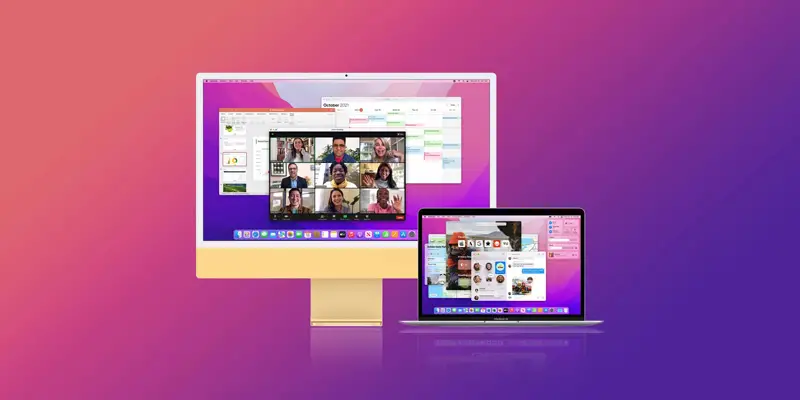
Come selezionare più file su Mac?
Ecco alcune opzioni:
Seleziona più file adiacenti
-È semplice selezionare tutti i file che desideri includere nel tuo progetto.
-Per farlo, prima apri Finder e cerca la cartella che contiene i file che desideri selezionare.
-Se utilizzi il tipo di visualizzazione Icone del Finder, devi cambiarlo in Elenco, Colonne o Galleria. La vista Icone non è compatibile con questa tecnica. Per convertirlo, dalla parte superiore della finestra del Finder, scegli “Come elenco”, “Come colonne” o “Come galleria”.
-Seleziona un file nella visualizzazione Elenco, Colonne o Galleria della finestra del Finder facendo clic prima su di esso.
-Tenere premuto il tasto Maiusc e quindi fare clic con il pulsante destro del mouse sull’ultimo file nella cartella sulla tastiera del Mac.
– Verranno selezionati tutti i file tra il primo e l’ultimo file (include il primo e l’ultimo file).
Seleziona più file non adiacenti
-Puoi comunque scegliere tutti i tuoi file se sono sparsi in numerose cartelle.
-Apri Finder e seleziona la cartella che contiene i tuoi file. Seleziona il primo file con cui vuoi lavorare nella finestra del Finder.
-Per selezionare un file utilizzando la tastiera, prima tieni premuto il tasto Comando sulla tastiera del tuo Mac, quindi fai clic su un altro file.
-I tuoi documenti aperti sono stati selezionati automaticamente. Per includere documenti aggiuntivi, premi semplicemente il tasto Comando mentre fai clic su un file per aggiungerlo alla tua selezione.
Seleziona più file con il mouse o il trackpad
-Utilizzare questo metodo di trascinamento per selezionare più file solo con il mouse o il trackpad.
-In primo luogo, apri la tua cartella nel Finder.
-Trascina i file che desideri selezionare nell’area vuota della finestra del Finder con il mouse o il trackpad.
-I file su cui hai trascinato verranno selezionati dal Finder.
Seleziona tutti i file in una cartella su Mac
-Per selezionare tutti i file in una cartella, usa l’opzione della barra dei menu o una scorciatoia da tastiera sul tuo Mac.
-Qualunque cosa tu faccia, apri prima la cartella nel Finder.
-Per selezionare tutti i tuoi file, premi Comando+A. Per sfruttare una funzione della barra dei menu, scegli Modifica > Seleziona tutto nella barra dei menu del Finder.
-Tutti gli elementi nella cartella corrente verranno selezionati dal Finder.
-Questo è tutto quello che c’è da fare su un Mac.
-Hai imparato a selezionare più file contemporaneamente, quindi ora potresti voler scoprire come copiare e incollare file sul tuo Mac. È anche semplice.

